
选项1.选择系统还原(适用于升级系统出现错误)
为了修复“ 请插入外部存储媒体,并按OK ”错误,您可能需要将您的系统恢复到以前的版本,以重新安装Windows。
- 按Windows登录屏幕中的电源按钮。现在按住Shift,然后点击Restart。
- 选择疑难解答 → 高级选项 → 启动设置,然后选择重新启动。
- 稍后,请选择“ 启动设置”列表中的“ 使用命令提示符启用安全模式”。
- 出现“ 命令提示符”窗口时,键入cd restore并按Enter键。
- 现在输入rstrui.exe并再次按Enter键。
- 在新出现的窗口中,单击下一步并选择您的还原点。
- 现在单击是启动系统还原。
选项2.U盘重新安装Windows 10(适用于重装系统出现的错误)
准备工具:1、U盘启动盘一个u盘启动盘制作方法
2、Win10原版ISO镜像
以下以最新的老毛桃U盘启动盘工具为例安装Win10原版,教程如下!
1、制作好老毛桃U盘启动盘之后,开机快速按下F12(某些机型是F8)选择U盘启动,接着就会进入PE系统,
接着移动光标选择:“【02】老毛桃WIN8 PE标准版(新机器)”按回车键确认,如下图所示:
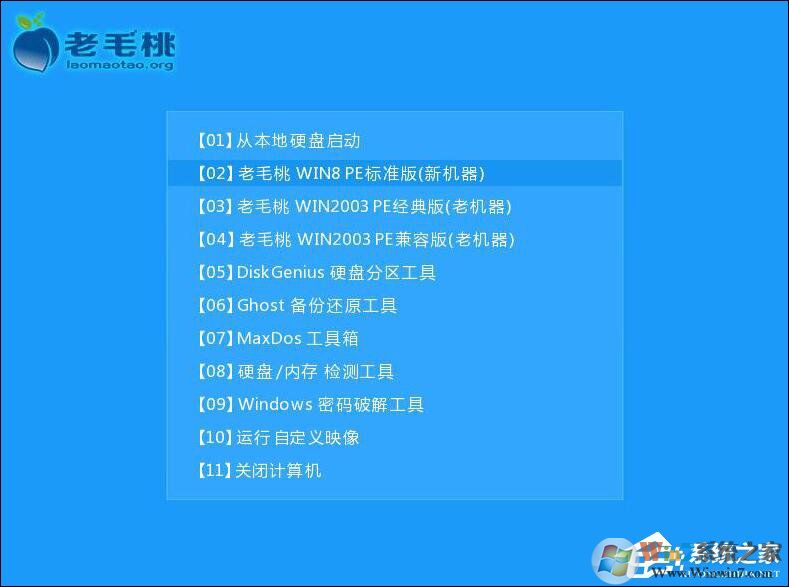
2、登录PE系统后,鼠标左键双击打开桌面上的老毛桃PE装机工具,然后在工具主窗口中点击“浏览”按钮,如下图所示:
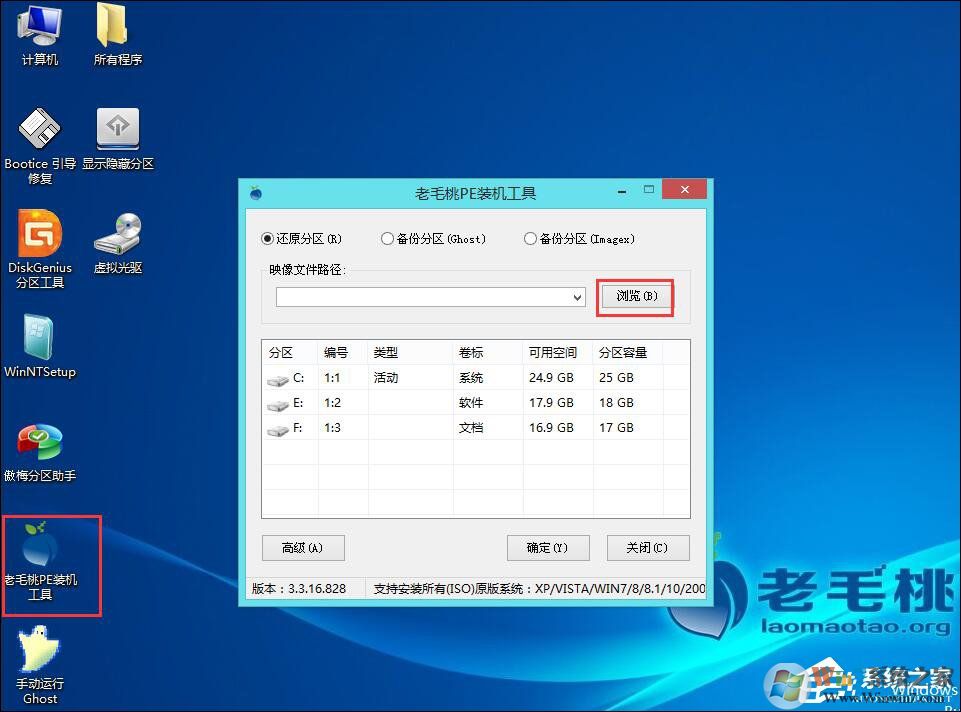
3、此时会弹出一个查找范围窗口,我们只需打开U盘,选中Win10 ISO系统镜像文件,点击“打开”按钮,如下图所示:
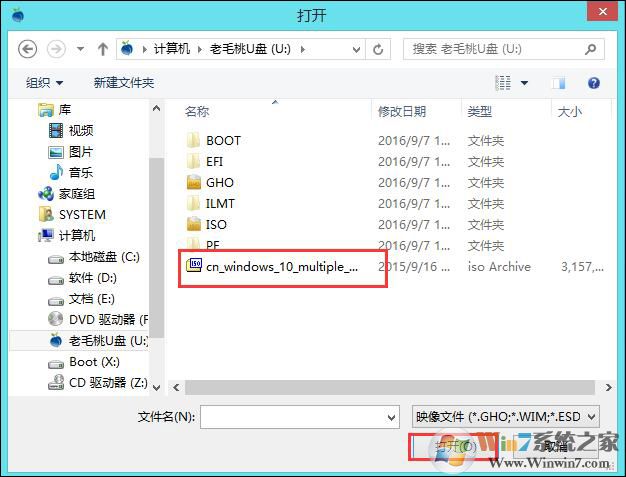
4、随后我们根据需要在映像文件路径下拉框中选择Win10系统其中一个版本(这里,以Win10系统专业版为例),接着在磁盘分区列表中选择C盘作为系统盘,然后点击“确定”按钮即可,如下图所示:
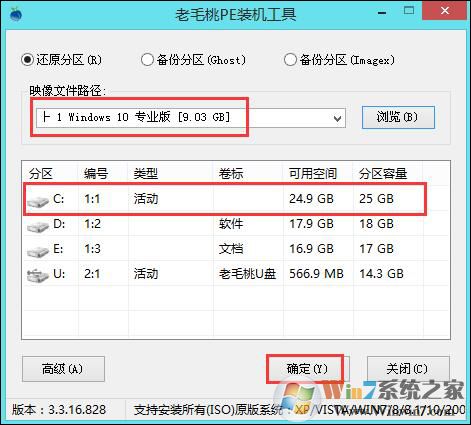
5、此时会弹出一个提示框,询问是否需执行还原操作,在这里建议默认设置,只需点击“确定”即可,如下图所示:

6、点击确定后,系统会自动释放文件到C盘中,100%完成后会自动重启,这样就继续Win10的安装过程了,而在设置之前一切都不需要手动干预。

安装Win10原版并不难,只要操作正确,那么安装成功率是很高的。
注意。重新安装完成后,确保操作系统得到适当的保护。建议安装QQ电脑管家等安全软件进行系统保护。
总结:以上就是安装或更新win10系统提示请插入外部存储介质并按确认的解决方法了,如有遇见此类问题的用户可以参照以上方法解决。